Configurar Tiempos
¿Quién puede usar esta propiedad?
☑️Propietario
Podrás crear y modificar los Tiempos de comida disponibles en tu Local y asignarlos a Artículos siempre y cuando tengas activada la función correspondiente.
Crear Tiempos
Para crear un Tiempo, sigue estos pasos:
En Productos > Tiempos.
Haz clic en "Añadir Tiempo".
Indica el nombre del Tiempo.
Indica el número del Tiempo para establecer el orden de Tiempos.
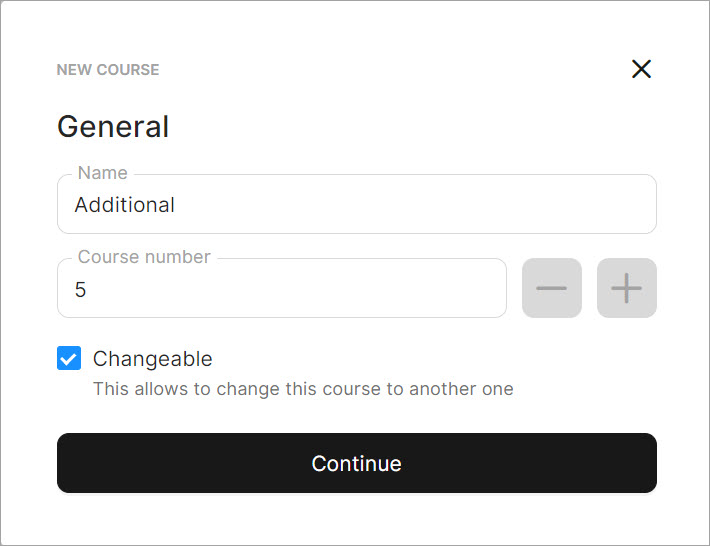
Indica si permites modificar los Tiempos en POS. Para ello, marca la casilla "Modificable".
Con esta función, los Usuarios podrán modificar el Tiempo de un Artículo (por ejemplo, que un principal se sirva con los entrantes).
Los Tiempos en unTill Air corresponden a distintos colores que se verán en POS cuando en una mesa se sirva un Tiempo específico.
Puedes ver los colores asignados a Tiempos tanto en Back Office como en la sección Guía de Colores de Mesas.
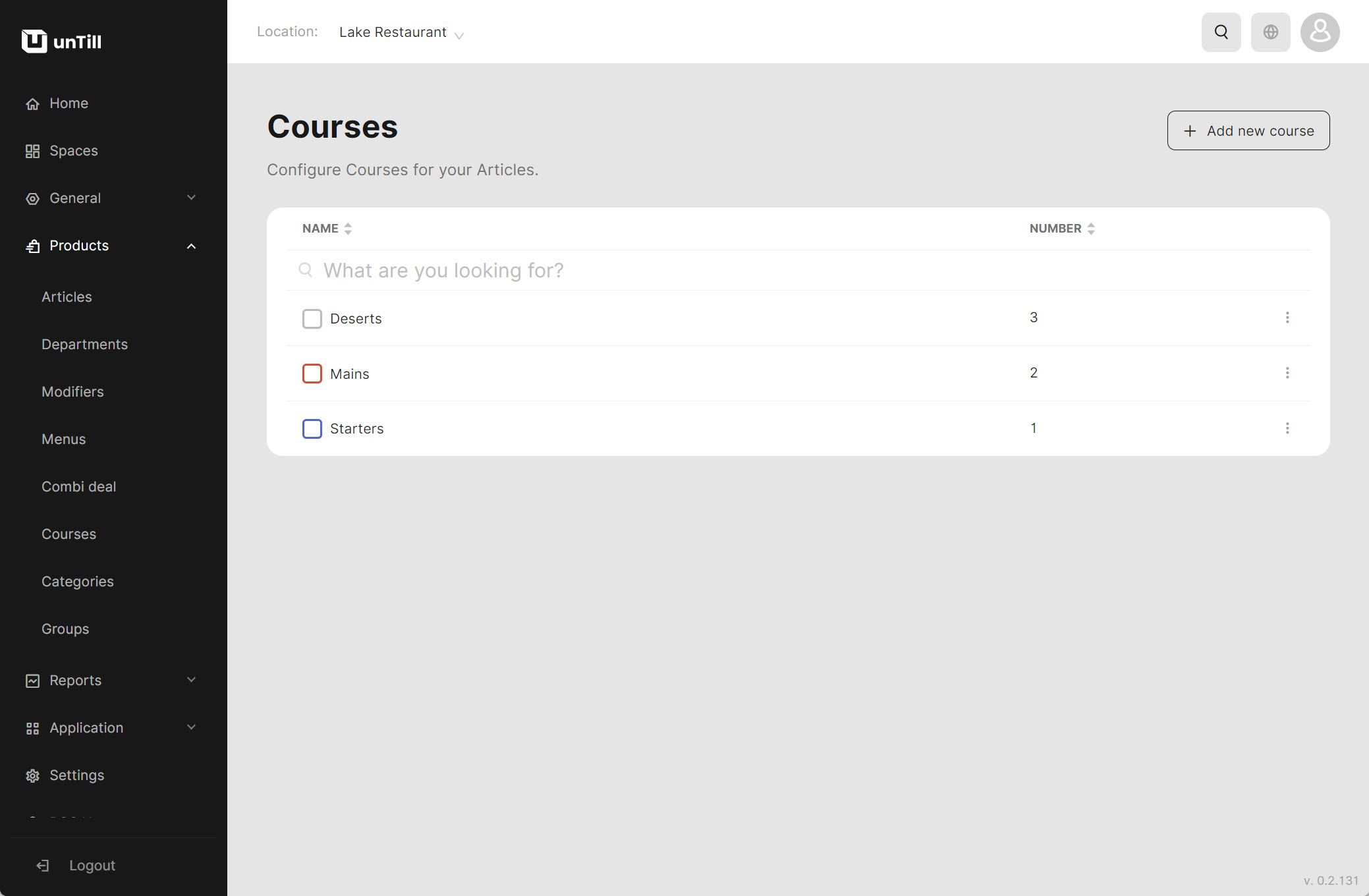
Pulsa "Continuar"
Asignar Tiempos a Artículos
Para asignar un Tiempo a un Artículo determinado, sigue estos pasos:
En Productos > Artículos.
Haz clic en "Añadir Artículo" o edita uno existente.
Selecciona el Tiempo entre otros datos
Haz clic en "Guardar"
Los tickets de preparación se organizarán por Tiempos informando a la cocina del orden de los Artículos pedidos.
Si un Artículo no tiene un Tiempo asignado (por ejemplo: Cócteles), el ticket de preparación se organizará por Departamentos.
Última actualización
¿Te fue útil?